هل تم اختراق حسابك على Twitter؟ كيف تصلحها؟
وسائل التواصل الاجتماعي / / August 05, 2021
أصبحت وسائل التواصل الاجتماعي اليوم طبيعة ثانية لجيل الألفية في جميع أنحاء العالم. لا يمكن للناس ببساطة الاستغناء عن التحقق من الإخطارات من الصباح حتى المساء. تعد وسائل التواصل الاجتماعي طريقة جيدة لإنشاء اتصالات والبقاء على اتصال مع أعزاءنا. ومع ذلك ، مثل أي مادة تكنولوجية أخرى ، فهي عرضة لسوء الاستخدام. لا يوجد يوم لا نقرأ فيه عن عمليات الاحتيال والقرصنة والتنمر والتهديد التي تحدث عبر منصات التواصل الاجتماعي.
قد يلوم الأشخاص الذين لا يتمتعون بالذكاء التكنولوجي التكنولوجيا أو وسائل التواصل الاجتماعي ، لكن هذا ليس صحيحًا. يعتمد تصور الاستخدام الإيجابي أو السلبي للأدوات الفاخرة دائمًا على المستخدم. عندما تسير الأمور جنوبًا مع ملف تعريف الوسائط الاجتماعية الخاص بك ، يمكن أيضًا إصلاحه. في الواقع ، إذا كنت حذرًا وملاحظًا بدرجة كافية ، يمكنك البقاء في مأمن من أي مشاكل في وسائل التواصل الاجتماعي. اليوم سنناقش ، كيف تعرف ما إذا تم اختراق حساب Twitter الخاص بك.? أيضًا ، وضعنا دليلًا مفصلاً حول ما يمكنك القيام به للبقاء آمنًا على منصة المدونات الصغيرة الشهيرة.

هل تعرف | ماذا تفعل عندما يتم اختراق حساب Instagram الخاص بك
جدول المحتويات
- 1 المؤشرات التي تشير إلى تعرض حساب Twitter للاختراق
-
2 كيفية إصلاح حساب تويتر تم اختراقه
- 2.1 تغيير كلمة المرور
- 2.2 ماذا لو فقدت الوصول إلى معرف البريد أو رقم الهاتف الخاص بك.؟
- 2.3 إبطال التحكم في الوصول إلى تطبيقات الطرف الثالث المشكوك فيها
- 2.4 حاول تسجيل الدخول إلى حساب Twitter الخاص بك باستخدام المصادقة الثنائية
- 2.5 لماذا استخدم تطبيق Authenticator
- 2.6 حافظ على جهاز الكمبيوتر / جهاز Android الخاص بك آمنًا
المؤشرات التي تشير إلى تعرض حساب Twitter للاختراق
كيف يمكن لأي شخص أن يعرف أن شخصًا آخر قد استولى على تويتر الخاص به بشكل ضار؟ فيما يلي بعض المؤشرات التي يجب أن تحفز حاستك السادسة. تحقق من ذلك.
- متابعة أو إلغاء متابعة أو حظر أي شخص لم تفعله من قبل على Twitter
- تم إرسال بعض الرسائل من ملف التعريف الخاص بك ، والتي لم تتذكر القيام بها
- إشعار بخصوص التغيير في معلومات حسابك
- لا يمكنك تسجيل الدخول بينما يمكنك تسجيل الدخول بسهولة قبل يوم واحد.
إذا كنت قد واجهت مؤخرًا أي مشكلة من هذا القبيل ، فتأكد من اتباع القسم التالي لمعرفة كيفية التعامل مع مثل هذا الموقف. هذا الدليل مخصص للجميع ولكنه يستهدف في الغالب أولئك الذين ليسوا على دراية بوسائل التواصل الاجتماعي. إذا كنت تقرأ هذا وأنت تنتمي إلى المجموعة الأخيرة ، فاتبع الدليل بعناية.
اقرأها الآن | كيفية تمكين وضع تقييد المحتوى على YouTube على أي جهاز كمبيوتر / هاتف ذكي
كيفية إصلاح حساب تويتر تم اختراقه
دعنا نتعمق في الدليل.
تغيير كلمة المرور
أول شيء وقبل كل شيء هو الحصول على كلمة مرور جديدة ، والتي ستؤمن وصولك إلى ملف التعريف الخاص بك ويصدق عليه. في حالة عدم قدرتك على تسجيل الدخول ، ثم في صفحة تسجيل الدخول نفسها ، يجب أن ترى في الخيار نسيت كلمة المرور.
- انقر فوق هل نسيت كلمة المرور

- ثم ستنتقل إلى الشاشة التالية حيث يتعين عليك ذلك أدخل معرف البريد الإلكتروني الخاص بك الذي تم تسجيل Twitter الخاص بك بموجبه.
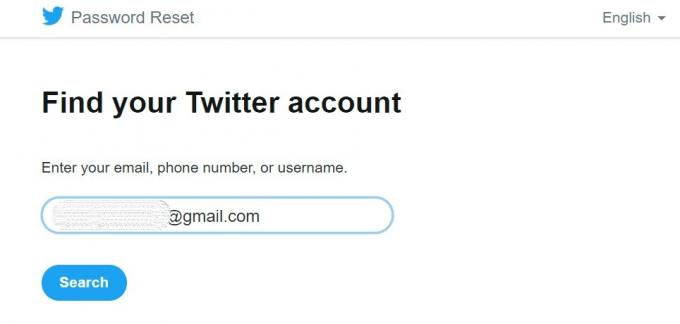
- ثم ستحصل على خيارين. إما أن تحصل على رمز عبر رسالة نصية قصيرة إلى رقم الهاتف المرتبط بحسابك أو تتلقى رابطًا إلى صندوق البريد الإلكتروني مباشرةً. حدد اختيارك.
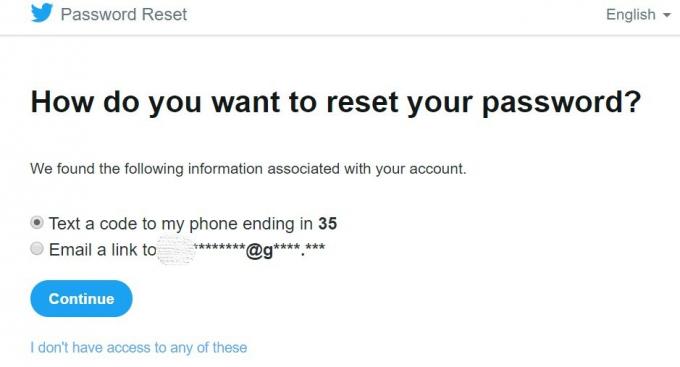
ملحوظة
تأكد من تحديث رقم هاتفك ولديك حق الوصول إلى صندوق البريد الإلكتروني الخاص بك وإلا فلن تتلقى رمزًا أو رابطًا لاستعادة كلمة المرور. لا يزال بإمكانك النقر فوق ليس لدي وصول إلى أي منها للحصول على مزيد من المساعدة. قد يتضمن ذلك محاولة استعادة كلمة المرور من خلال استخدام اسم المستخدم الخاص بك. لقد ناقشنا نفس الشيء أدناه أيضًا. تحقق من ذلك.
- ثم باستخدام الرمز أو الرابط ، يجب عليك إعادة تعيين كلمة مرور جديدة.
- تأكد من استخدام كلمة مرور قوية تتكون من أبجدية عشوائية وأرقام وأحرف خاصة. لا تستخدم أبدًا أي اسم شائع الاستخدام أو اسمك أو لقبك أو أشياء يمكن تخمينها بسهولة من خلال القليل من الهندسة الاجتماعية.
- بعد إعادة تعيين كلمة المرور ، ستتم إعادة توجيهك إلى صفحة تسجيل الدخول مرة أخرى.
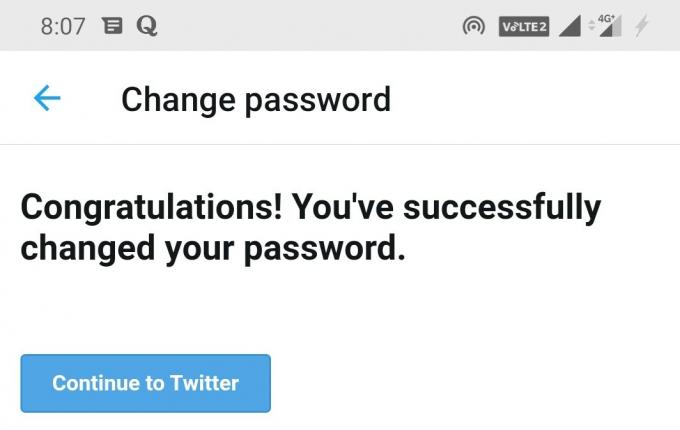
- تسجيل الدخول هذه المرة باستخدام كلمة المرور الجديدة ومعرف البريد الإلكتروني. هذا من شأنه ان يحل مشكلتك.
مهم
- يجب ألا تقل كلمة المرور عن 10 أحرف.
- أيضًا ، لا تشارك كلمة مرورك مع أي شخص آخر على الإطلاق.
- إذا أمكن ، استمر في تغيير كلمة المرور الخاصة بك بشكل متكرر مرة واحدة في ثلاثة أشهر ربما.
- لا تستخدم أبدًا نفس كلمة المرور لكل حساب وسائط اجتماعية أو بريد إلكتروني. ستكون كارثة إذا كان المخترق محترفًا في نهايته فسيقوم باختراق كل حساب.
- قم دائمًا بتخزين كلمة المرور الخاصة بك في مكان آمن حيث لا يمكن لأي شخص غيرك الوصول إليها بسهولة.
- لا تستخدم عبارات بسيطة أو تسلسل أرقام سهل مثل abcd أو 1234 في كلمة المرور.
ماذا لو فقدت الوصول إلى معرف البريد أو رقم الهاتف الخاص بك.؟
في حال كنت أحد هؤلاء المستخدمين الذين لا يمكنهم الوصول إلى رقم الهاتف أو معرف البريد ، انقر فوق "ليس لدي وصول إلى أي من هؤلاء " اختيار.
سيكون عليك إدخال اسم المستخدم الخاص بك (في حالة تذكره. عادة ما تكون أسماء المستخدمين ملتوية في تذكرها). إذا كان ملف التعريف الخاص بك موجودًا ولم يتم إجراء أي تغيير عليه بواسطة متسلل أو أي شخص تمكن من الوصول إليه ، فيجب أن ترى هذه الرسالة.

ومع ذلك ، ستتم إعادة توجيهك مرة أخرى إلى نفس الخطوات المذكورة أعلاه. لذلك ، يمكنك أن ترى هنا أن الحصول على رقم هاتف محدث أو وصول إلى البريد الإلكتروني أمر مهم لاستخدامه كنسخة احتياطية عندما يتعرض حسابك على Twitter للخطر.
لذا ، بعد ذلك ، عليك النقر فوق هل مازلت تريد المساعدة الخيار الذي تراه في الجزء السفلي من الصورة أعلاه. سينتهي بك الأمر على شاشة تطلب بريدك الإلكتروني الحالي الذي يمكنك الوصول إليه مع وصف لمشكلتك الفنية.
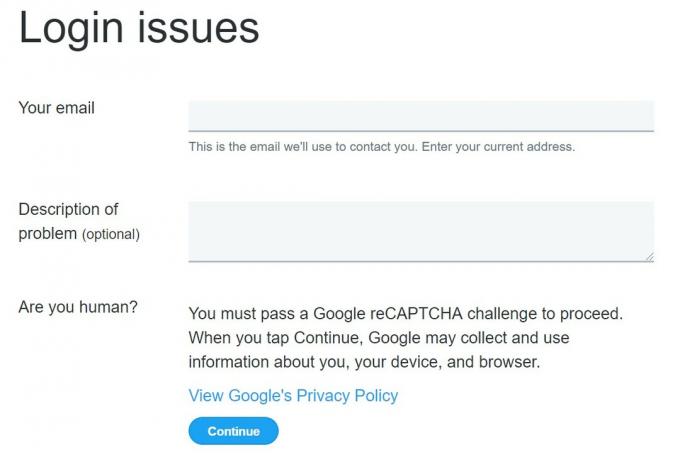
سيتعين عليك أيضًا إجراء تحدي CAPTCHA لإثبات أنك لست روبوتًا يحاول الوصول إلى حساب بشكل غير قانوني.
ذات صلة| كيفية إلغاء تنشيط مساعد Google من أي هاتف ذكي
إبطال التحكم في الوصول إلى تطبيقات الطرف الثالث المشكوك فيها
يمكن أن تشكل تطبيقات الجهات الخارجية دائمًا تهديدًا في حال كانت من مصادر غير معروفة. لذا ، فإن الخيار الأفضل هو إبطال الوصول إلى هذه التطبيقات من ملف تعريف Twitter الخاص بك. سيساعدك هذا على البقاء في مأمن من أي شخص يحاول الوصول إلى ملف التعريف الخاص بك أو إجراء تغييرات ضارة في إعداداته.
هذه العملية ممكنة فقط عندما لا يزال بإمكانك تسجيل الدخول إلى ملف التعريف الخاص بك. سنوضح لك كيفية القيام بذلك.
- تأكد من تسجيل الدخول إلى Twitter الخاص بك> انقر فوق الملف الشخصي الموافقة المسبقة عن علم
- ثم اضغط على ملف الإعدادات والخصوصية > الحساب
- تحت حساب اضغط على التطبيقات والجلسات.

- يمكنك الآن مشاهدة قائمة تطبيقات الجهات الخارجية المتصلة (لا توجد لقطات شاشة هنا لأن Twitter لا يسمح بلقطات شاشة لتطبيقات الطرف الثالث المتصلة)
- اضغط على التطبيق كنت تشك أنه يسبب لك تسجيل الدخول أو أي نوع من المتاعب.
- يجب أن ترى خيارًا مستخدمًا إبطال الوصول باللون الأحمر. اضغط عليها.
- أعد التحقق من قائمة التطبيقات والجلسات. يجب الآن إزالة هذا التطبيق.
في بعض الأحيان بسبب خطأ في تطبيقات الطرف الثالث ، قد تظهر مشكلات تتعلق بتسجيل الدخول ومواطن الخلل الأخرى. إذا لم تكن متأكدًا من التفاصيل الفنية ، فمن الأفضل إبطال وصول التطبيق الذي تشك في استخدامه التقنية المذكورة أعلاه.
تحقق من ذلك | كيفية إصلاح مشاكل WhatsApp الشائعة المختلفة
حاول تسجيل الدخول إلى حساب Twitter الخاص بك باستخدام المصادقة الثنائية
هناك طريقة أخرى آمنة وفعالة وهي الاستفادة من المصادقة الثنائية لتسجيل الدخول إلى حساب Twitter الخاص بك. باستخدام هذه العملية ، يمكنك تسجيل الدخول باستخدام كلمة المرور الخاصة بك ومفتاح فريد يتعين عليك إدخاله في كل مرة تقوم فيها بتسجيل الدخول. سيكون هذا مفتاحًا فريدًا سيتم إنشاؤه حديثًا في كل مرة تبدأ فيها عملية تسجيل الدخول.
سأخبرك بكيفية تعيين المصادقة الثنائية على Twitter من جهاز Android الخاص بك. ستكون العملية متشابهة إلى حد كبير إذا قمت بذلك من إصدار الويب من Twitter.
- قم بتسجيل الدخول إلى ملف تعريف Twitter الخاص بك> اضغط على صورة الملف الشخصي > اذهب إلى الإعدادات والخصوصية
- الآن تحت ذلك انتقل إلى الحساب > اضغط على الأمان
- في الشاشة التالية اضغط على توثيق ذو عاملين

- بعد ذلك ، حدد كيف ترغب في الحصول على الرمز الفريد. هل هو عبر رسالة نصية ، عبر تطبيق Authentication Code Generator؟ بالنسبة لإصدار الويب ، قد يكون لديك خيار لمفتاح أمان.
- مما سبق ، أقترح استخدام ملف تطبيق المصادقة من Google. سأشرح كيف يعمل النظام.
- ثم في الشاشة التالية ، ستتلقى تعليمات لربط تطبيق المصادقة الخاص بك بحساب تويتر.
- انقر على ربط التطبيق الآن.
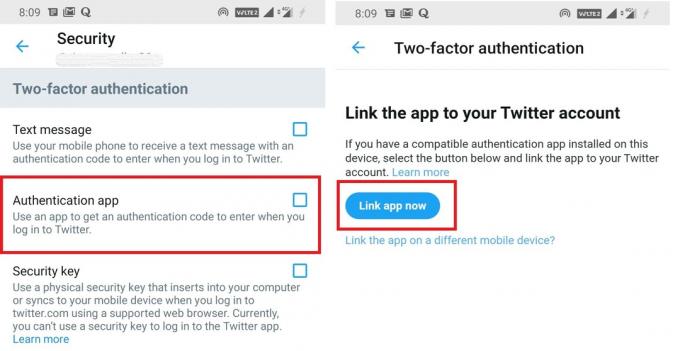
- ثم سيتم إنشاء مفتاح مع مربع حوار حفظ مفتاح لتويتر الخاص بك. انقر على حسنا.
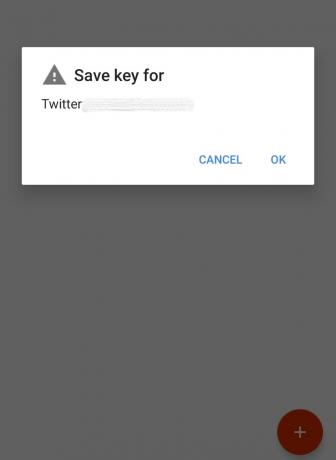
- ثم يقوم تطبيق Authenticator كل دقيقة بإنشاء رمز جديد مكون من 6 أرقام.
- عندما تحاول تسجيل الدخول إلى نظامك ، إلى جانب كلمة المرور ، سيُطلب منك أيضًا إدخال الرمز.
- ما عليك سوى الانتقال إلى تطبيق Authenticator ومعرفة الرمز الذي يعرضه للفتحة التي تبلغ مدتها دقيقة واحدة.
- ببساطة ضع هذا الرمز في Twitter Verification.
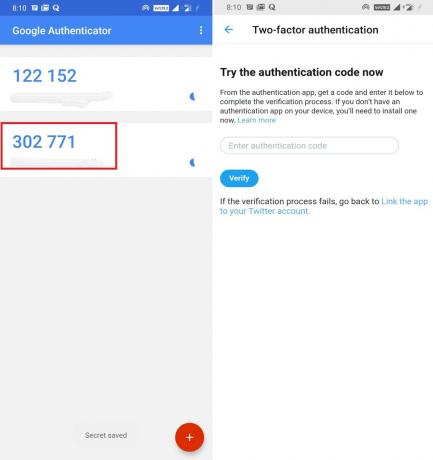
- سوف تقوم بتسجيل الدخول الآن بنجاح. استمتع.
لماذا استخدم تطبيق Authenticator
ومع ذلك ، مع التطبيق ، لديك السيطرة الكاملة على الكود حيث ستراه أنت فقط. سيتم إنشاء الرمز فقط على الجهاز حيث تم تثبيت المصادقة من خلال معرف Gmail الخاص بالمالك. حتى أنه يجدد كل 30 ثانية / دقيقة واحدة. لذلك ، فهو خيار أفضل لتسجيل الدخول.
حافظ على جهاز الكمبيوتر / جهاز Android الخاص بك آمنًا
هذا صريح جدا. تأكد من تحديث جهاز الكمبيوتر الخاص بك باستمرار بأحدث تصحيحات الأمان. لذا لن تكون هناك ثغرات في الجوانب الأمنية. إن امتلاك برنامج مكافحة فيروسات جيد سيحمي جهاز الكمبيوتر الخاص بك من أي شخص قد يحاول الوصول غير المصرح به إلى جهاز الكمبيوتر الخاص بك وبعد ذلك إلى تطبيقاتك. يضمن هذا أيضًا الحماية من البرامج الضارة والبرامج الضارة الأخرى التي قد تعمل في إعلان الخلفية في محاولة للوصول إلى جهاز الكمبيوتر الخاص بك.
نفس الشيء يمكننا قوله لأجهزة Android أيضًا. تأكد أيضًا من تحديث التطبيقات والجهاز. قم دائمًا بتثبيت التطبيقات من مصادر موثوقة مثل متجر Play. لا تفوّت أبدًا تحديثات النظام التي تعمل على إصلاح الأخطاء وتحسين أداء الجهاز باستمرار والجوانب الأخرى بما في ذلك الأمان.
لذلك ، كانت هذه معلومات مفصلة حول الخطأ الذي قد يحدث في حساب Twitter الخاص بك وكيف يمكنك إصلاحه. انتقل من خلال الأدلة والخطوات بعناية. نأمل أن تكون قد وجدتها مفيدة. تحقق من أدلةنا الأخرى حول مختلف جوانب التعامل مع وسائل التواصل الاجتماعي.
ربما يعجبك أيضا،
- كيفية التحقق من استعادة معدل ضربات القلب على ساعة آبل
- كيفية عمل Jailbreak Apple iPhone باستخدام جهاز Android
سويام هو مدون تقني محترف حاصل على درجة الماجستير في تطبيقات الكمبيوتر ولديه أيضًا خبرة في تطوير Android. إنه معجب مخلص بنظام التشغيل Stock Android OS. بصرف النظر عن التدوين التكنولوجي ، فهو يحب الألعاب والسفر ولعب الجيتار / تعليمه.


![كيفية تثبيت Stock ROM على Amigoo H8 [ملف فلاش للبرامج الثابتة / Unbrick]](/f/7dc9946d87b1f68165edb171fe06c780.jpg?width=288&height=384)
![كيفية تثبيت Stock ROM على Bsmobile Genio [ملف البرامج الثابتة / Unbrick]](/f/3b0de244a0d27548d368473788f63950.jpg?width=288&height=384)